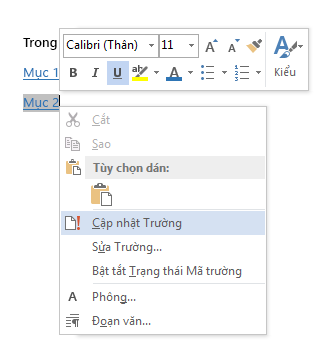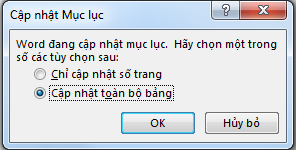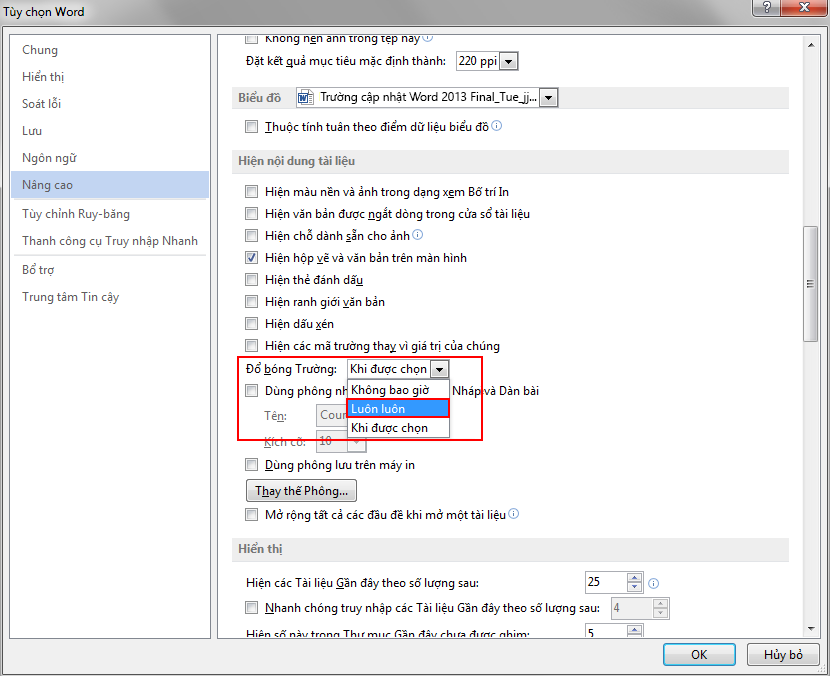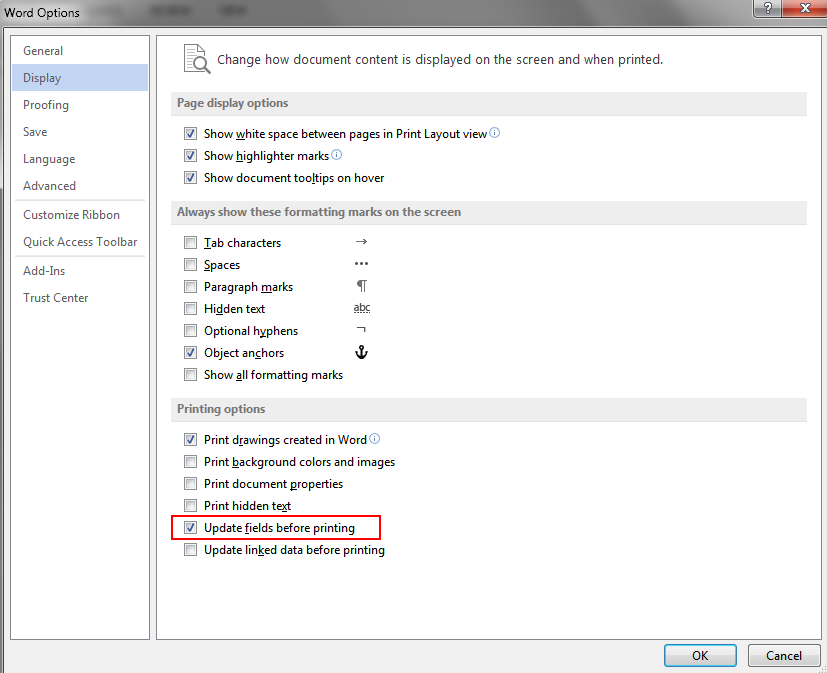Đôi khi, bạn cần kích hoạt thủ công một bản cập nhật thông tin trong các trường như thông tin được sử dụng trong mục lục, đầu trang và chân trang, tham chiếu chéo, thẻ đánh dấu và công thức trong bảng. Bạn có thể cập nhật từng trường một hoặc có thể cập nhật tất cả các trường trong tài liệu của mình cùng một lúc.
Trong bài viết này
Cập nhật trường
-
Trong tài liệu bạn đã mở, bấm chuột phải vào một trường, chẳng hạn như mục lục, số trang hoặc tham chiếu chéo, rồi bấm Cập nhật Trường.
Lưu ý:
-
Nếu bạn đang cập nhật mục lục, trong hộp thoại Cập nhật Mục lục, chọn xem bạn chỉ muốn cập nhật số trang hay toàn bộ bảng. Cập nhật số trang chỉ đơn giản là cập nhật số trang cho các phần hiện có. Nó không thêm các mục mới vào mục lục của bạn. Để cập nhật mục lục với các mục mới từ tài liệu của bạn, hãy chọn Cập nhật toàn bộ bảng.
-
Nếu bạn đang gặp khó khăn khi phân biệt phần nào của văn bản là trường, bạn có thể đặt tất cả các trường để hiển thị với nền xám. Để thực hiện điều này, hãy bấm > ChọnTệp >Nângcao và bên dưới Hiển thị nội dung tài liệu, từ menu thả xuống Tô bóng trường, chọn Luôn luôn.
-
Cập nhật tất cả các trường trong tài liệu
-
Nhấn Ctrl + A.
-
Nhấn F9.
-
Nếu tài liệu của bạn có bảng với các trường hoặc công thức, bạn có thể cần chọn riêng từng bảng và nhấn F9.
Mẹo: Để đảm bảo rằng bạn không quên cập nhật mục lục trước khi in tài liệu, hãy đặt cài đặt để Word cập nhật các trường tự động trước khi in. Bấm vào Tùy > chọn Tệp >Hiển thị và bên dưới Tùy chọn in, chọn hộp kiểm Cập nhật trường trước khi in.
Lưu ý: Đôi khi, trường không được cập nhật vì mục mà trường tham chiếu đến không còn tồn tại. Liên kết hoặc thẻ đánh dấu cũng có thể bị hỏng. Để biết thêm thông tin, hãy xem Khắc phục sự cố thẻ đánh dấu.
Xem thêm
Tạo hoặc cập nhật tham chiếu chéo